使用 KontrolPack 透過網路連接/控制計算機

使用 KontrolPack 輕鬆控製網路中的電腦。輕鬆連接和管理運行不同作業系統的電腦。
正在努力找出您的 Linux PC 上還剩下多少可用空間?不知道怎麼查?我們可以幫忙!跟隨本指南,我們將向您展示如何檢查 Linux 上的可用磁盤空間!
如果您正在嘗試查找 Linux PC 上有多少可用磁盤空間,並且不介意使用 Linux 終端,那麼 DF 命令是完成這項工作的最佳工具。為什麼?它不需要任何安裝,也沒有那麼複雜。只需運行它,您就會確切地知道您有多少空間。
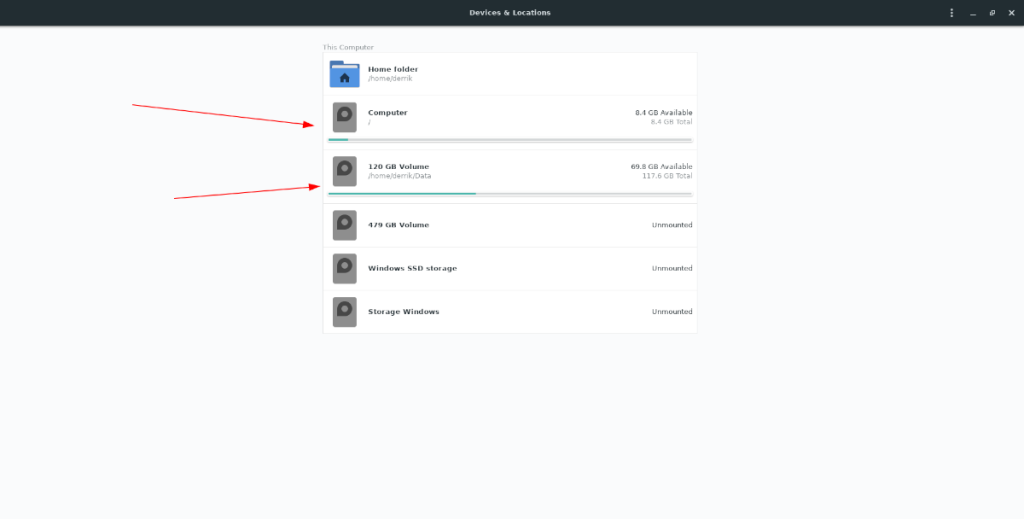
例如,要檢查運行 Linux PC 的硬盤驅動器上剩餘多少磁盤空間,您可以運行帶有“/”路徑的 df 命令。
df /
雖然運行 df 命令很容易,但閱讀它並不容易。默認情況下,DF 以非人類可讀的術語輸出可用空間信息。如果您不知道如何讀取字節,則需要使用-h 開關,因為它將以易於理解的格式打印出可用空間信息。
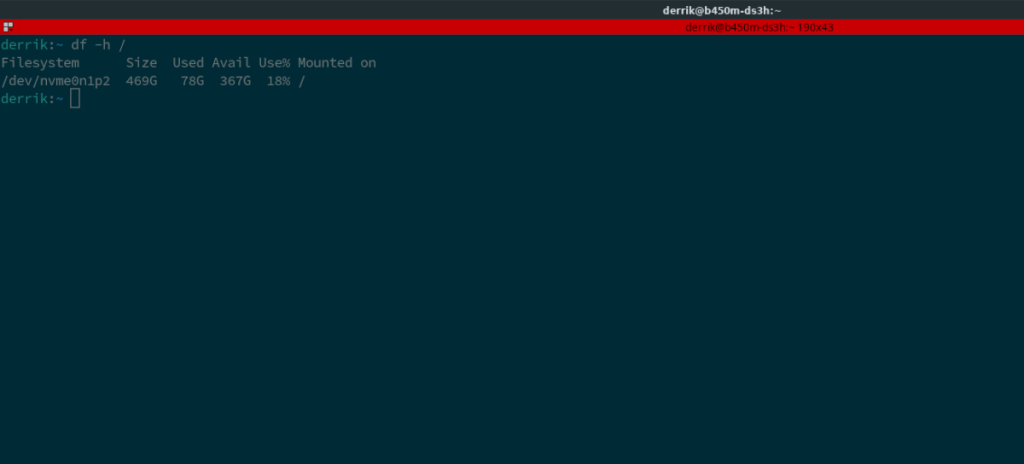
df -h /
如果您想將從 DF 輸出的可用空間信息保存到文本文件以供以後閱讀,您可以像這樣直接輸出:
df -h / > 空閒空間.txt
在 Linux 上檢查可用磁盤空間的另一種方法是使用 Gnome 磁盤工具。這是一個易於使用的 GUI 應用程序,可為用戶提供有關連接到其 Linux PC 的所有磁盤的大量信息。最重要的是,任何人都可以使用它,因為它具有非常簡單的用戶界面。
要開始在 Gnome Disks 中查找可用磁盤空間的過程,我們必須了解如何安裝該應用程序。我們需要演示如何安裝此應用程序,因為它並未預裝在每個主流 Linux 發行版中。
要在 Linux PC 上開始 Gnome Disks 的安裝過程,請打開一個終端窗口。終端窗口打開後,請按照下面概述的說明進行操作。
sudo apt install gnome-disk-utility
sudo apt-get install gnome-disk-utility
sudo pacman -S gnome-disk-utility
須藤 dnf 安裝 gnome-disk-utility
須藤 zypper 安裝 gnome-disk-utility
在您的計算機上安裝 Gnome Disks 應用程序後,通過在應用程序菜單中搜索“Gnome Disks”或“Disks”來啟動它。如果在應用程序菜單中找不到該程序,請按 鍵盤上的Alt + F2 調 出快速啟動器,在命令框中輸入 gnome-disk-utility ,然後按 Enter。
打開 Gnome Disks 後,按照以下說明了解 Linux PC 上有多少可用磁盤空間。
第 1 步:在 Gnome Disks 中,找到左側邊欄上的“磁盤”部分。此邊欄顯示連接到 Linux PC 的每個存儲設備。瀏覽此列表並選擇您希望了解其信息的驅動器。
第 2 步:選擇要查找可用空間信息的硬盤驅動器後,您將看到該設備的分區細分。
在“卷”部分,瀏覽並找到您要查找其信息的分區,然後用鼠標選擇它。
第 3 步:使用鼠標在“卷”部分中選擇所需的分區後,查找“大小”部分。在“大小”部分,Gnome Disks 會準確地告訴您您有多少可用空間,以及磁盤已滿的百分比。
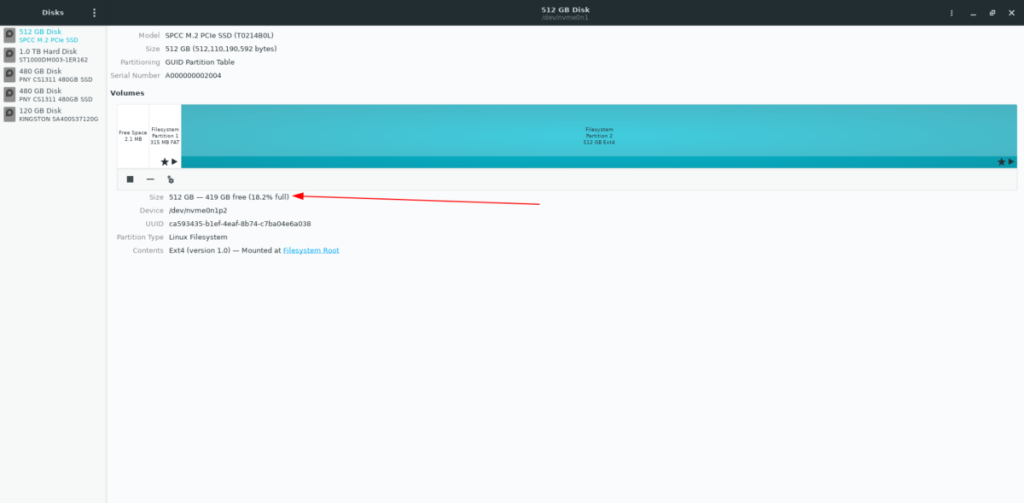
在 Linux 上查看可用磁盤空間的第三種最直接的方法是使用磁盤使用情況分析器。這是一款出色的小工具,可以掃描您的文件和文件夾並確定所有內容佔用了多少空間。
但是,在我們了解如何使用磁盤使用分析器查看 Linux PC 上的可用空間之前,我們必須了解如何安裝它。現在,有許多不同的方法可以在 Linux 上安裝磁盤使用分析器。也就是說,我們建議走 Flatpak 路線。
要通過 Flatpak 安裝磁盤使用分析器,首先要啟用 Flatpak 運行時。之後,輸入以下兩個命令來安裝該應用程序。
flatpak remote-add --if-not-exists flathub https://flathub.org/repo/flathub.flatpakrepo flatpak 安裝 flathub org.gnome.baobab
安裝 Disk Usage Analyzer 後,通過在應用菜單中搜索來啟動應用。應用程序打開後,您會立即看到一個名為“設備和位置”的概覽頁面。
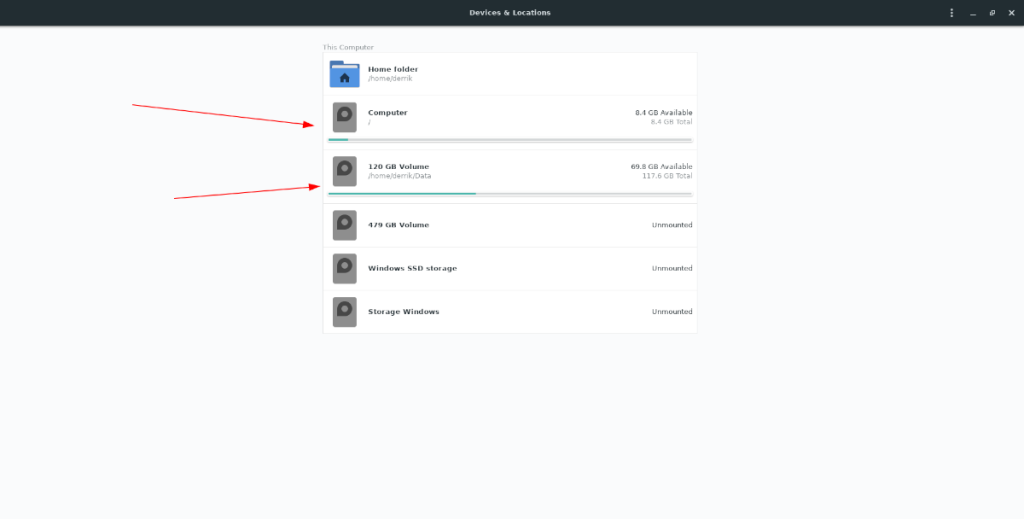
在“設備和位置”區域,磁盤使用分析器將列出所有連接的存儲設備以及每個設備有多少可用空間。
使用 KontrolPack 輕鬆控製網路中的電腦。輕鬆連接和管理運行不同作業系統的電腦。
你想自動執行一些重複的任務嗎?與其手動點擊按鈕,不如用一個應用程式
iDownloade 是一款跨平台工具,可讓使用者從 BBC 的 iPlayer 服務下載無 DRM 保護的內容。它可以下載 .mov 格式的視頻
我們已經詳細介紹了 Outlook 2010 的功能,但由於它不會在 2010 年 6 月之前發布,所以現在是時候看看 Thunderbird 3 了。
每個人偶爾都需要休息一下,如果你想玩有趣的遊戲,不妨試試 Flight Gear。它是一款免費的多平台開源遊戲。
MP3 Diags 是修復音樂音訊收藏問題的終極工具。它可以正確標記您的 MP3 文件,添加缺少的專輯封面,修復 VBR
就像 Google Wave 一樣,Google Voice 也在全球引起了不小的轟動。谷歌的目標是改變我們的溝通方式,而且由於它正在成為
有許多工具可以讓 Flickr 用戶下載高品質的照片,但有沒有辦法下載 Flickr 收藏夾呢?最近我們
什麼是採樣?根據維基百科,「採樣是指從一段錄音中取出一部分或樣本,並將其重新用作樂器或
Google Sites 是 Google 提供的一項服務,可讓使用者在 Google 伺服器上託管網站。但有一個問題,它沒有內建備份選項



![免費下載 FlightGear 飛行模擬器 [玩得開心] 免費下載 FlightGear 飛行模擬器 [玩得開心]](https://tips.webtech360.com/resources8/r252/image-7634-0829093738400.jpg)




